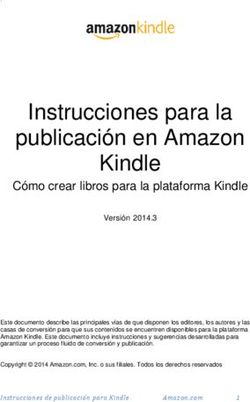Spool Converter Pro Spool Converter Pro - Guía de Usuario
←
→
Transcripción del contenido de la página
Si su navegador no muestra la página correctamente, lea el contenido de la página a continuación
Spool Converter Pro
Guía de Usuario
Spool Converter Pro
Conversor de Spool Profesional
iSeries/AS400
Guía de Usuario
Versión 5.x
http://www.spoolfactory.comÍndice
- Introducción
- Instalación del Software
- Modo Comando
- Interfaz de Usuario (Spool Manager)
- Ejemplos
- Catálogo de Imágenes
- Referencias
http://www.spoolfactory.comIntroducción
Actualmente la distribución de información por medios electrónicos se ha convertido en algo
habitual y necesario. Se ha pasado del papel a los formatos electrónicos para su divulgación por
medio del correo electrónico y su publicación en entornos Web.
Siendo conscientes de ello, se analizó la viabilidad de crear una herramienta que permitiera la
conversión de ficheros de spool a otros formato (PDF, HTML, TXT, CSV y XML) para su posterior
paso a entornos PC.
PDF porque es un estándar, HTML para la publicación en Web, TXT es un formato sencillo, CSV
por la compatibilidad con Excel, y XML por el gran potencial que tiene este formato a futuro.
Si bien es cierto que en el mercado existen soluciones que hacen esto mismo basándose en
software PC, las alternativas en entorno nativo son realmente escasas.
Esto motivó el desarrollo de un componente software que bajo la apariencia de comando de
AS400 permitiera la conversión del spool a diferentes formatos. Una vez conseguido el objetivo,
se planteó la oportunidad de ofrecer algo que fuera más allá de la simple conversión de formatos.
En otras palabras, si un documento AS400 no es agradable visualmente, o contiene elementos
que lo hacen parecer anticuado, la simple transformación de formato no va a solucionar dichas
carencias.
Por ello se planteó la posibilidad de dotar a la herramienta de un sencillo sistema de reglas que,
aplicadas a un informe, permitieran cambiar la apariencia del mismo, mediante el uso de colores,
tipos de letra, tamaños de letra, transformación de texto, eliminación de texto, etc. Este
planteamiento propició la aparición de la herramienta conocida como Spool Converter Pro.
Actualmente está en fase de desarrollo un grupo de nuevas posibilidades para el formato PDF,
que ofrecerán la posibilidad de crear overlays (similar a los creados con las utilidades AFP) de
una forma muy sencilla, mediante la inclusión de elementos gráficos; líneas, cajas, firmas,
logotipos e imágenes en color. Todo ello en modo nativo (Existirá un programa Java para generar
las imágenes en un formato especial ‘entendible’ por el AS400 en modo nativo).
El sistema de reglas disponible actualmente puede ir ampliándose paulatinamente según se
detecten nuevas posibilidades.
Como ejemplo de utilización de una herramienta de este tipo, se podría poner el caso de una
empresa que haya cambiado de nombre y no disponga del código fuente de los programas que
generan los informes en los que aparece el nombre de la empresa. Mediante una regla de
transformación de texto podríamos cambiar el nombre antiguo por el nuevo.
Otro ejemplo. Tenemos un spool con facturas, y necesitamos insertar un overlay con líneas,
cajas, el logotipo de nuestra compañía, y la firma de nuestro director financiero. Todo esto se
puede hacer de una forma muy sencilla, con un simple grupo de reglas.
http://www.spoolfactory.comInstalación del Software
Restaurar Objetos Subir el savf al iSeries usando FTP
Crear en el AS400 la biblioteca SPLFACTORY Todos los objetos necesarios para ejecutar Spool
Desde la línea de comandos ejecutar Converter Pro están contenidos en un archivo de
CRTLIB SPLFACTORY salvar llamado ‘SAVFSPLCVT’.
Crear en el AS400 el archivo de salvar SAVFSPLCVT Importante: el archivo de salvar puede estar
en la biblioteca SPLFACTORY disponible con otro nombre.
Desde la línea de comandos ejecutar
CRTSAVF SPLFACTORY/SAVFSPLCVT Usando, por ejemplo, el cliente FTP del PC, hay
que enviar el archivo de salvar al archivo del
Subir el archivo de salvar al AS400. En el apartado de iSeries SPLFACTORY/SAVFSPLCVT.
la derecha se explica una forma de hacerlo
ftp nombresistema (se requerirá usuario y password)
Restaurar los objetos desde el archivo de salvar bin
SAVFSPLCVT a la biblioteca SPLFACTORY. cd SPLFACTORY
Desde la línea de comandos ejecutar put SAVFSPLCVT
RSTOBJ OBJ(*ALL) SAVLIB(SPLFACTORY) quit
DEV(*SAVF) SAVF(SPLFACTORY/SAVFSPLCVT)
RSTLIB(SPLFACTORY)
Subida de imágenes al iSeries para usar en formato PDF
Utilidad Java disponible en: http://www.spoolfactory.com/AS400GifConverter.zip
Para información acerca de cómo usar la utilidad, consulte el manual de usuario.
Relación de comandos disponibles Consejos de utilidad
SPLFACTORY/SPLFACTORY Spool Manager En países americanos, si se obtiene el error 110
SPLFACTORY/SPLFACPRE Preferencias Aplicación de Acrobat Reader 110 al abrir archivos PDF:
Con el comando SPLFACPRE poner valor Y
SPLFACTORY/SPLCVTPRO Modo Comando el campo ‘There are problems with PDF’
Convierte Spool a:
PDF, HTML, TXT, CSV, XML Después de la conversión del spool se puede
especificar un programa de usuario que será
SPLFACTORY/SPLPDFPRO Spool a PDF ejecutado (por ejemplo, para enviar el archivo
SPLFACTORY/SPLHTMPRO Spool a HTML por ftp)
SPLFACTORY/SPLTXTPRO Spool a TXT
SPLFACTORY/SPLCSVPRO Spool a CSV Para formato PDF hay varias características de
SPLFACTORY/SPLXMLPRO Spool a XML utilidad:
Página de Portada
Bookmarks o Marcadores
Diseñador de formularios en Windows
(Próximamente formato Excel)
Países con alfabetos especiales (para Pdf):
Conversión para archivos de spool *SCS Contactar con equipo de SpoolFactory
http://www.spoolfactory.comPreferencias de la aplicación
Con el comando SPLFACPRE accedemos a una pantalla con la siguiente información:
- Key 1, Key2, Key3 y Key4 (Claves para registrar el producto)
- El registro puede ser definitivo o temporal
- Las claves permiten quitar la publicidad al utilizar el sistema de reglas de transformación
- La generación de PDF, HTML y TXT estándar funciona también como shareware
- Idioma (Language)
- Hay dos idiomas disponibles: inglés y español (por defecto el inglés)
- Los comandos SPLPDFPRO, SPLHTMPRO, SPLTXTPRO, SPLCSVPRO, SPLXMLPRO, SPLCVTPRO y
SPLFACPRE están sólo en inglés
- Opción *Nomax
- Por defecto está con valor Y (Sí). Indica si admitimos crear los ficheros sin límite de tamaño y de
número de miembros
- Hay problemas con PDF (There are problems with PDF)
- Valores válidos: Y / N
- En algunos países, hay problemas al abrir con Acrobat Reader los documentos PDF generados.
Si esto sucede, se puede probar a rellenar este campo con el valor Y, y volver a intentar de
nuevo la generación del documento PDF
- En el caso de que después de utilizar esta opción, siga existiendo el problema, cambiaremos el
valor a N y procederemos de la siguiente manera
- En la opción Encoding pondremos el valor TESTPDF
- Generamos un PDF y lo trasnferimos al PC
- No hay que intentar abrirlo con Acrobat Reader, ya que no es un PDF válido
- Abrimos el archivo con un editor de textos y buscamos las líneas donde se encuentran
estos dos caracteres
- [ (Corchete de apertura). Necesitamos el número de tres dígitos a la izquierda de
la línea. (Nos referiremos a él como primer número)
- ] (Corchete de cierre). Necesitamos el número de tres dígitos a la izquierda de la
línea. (Nos referiremos a él como segundo número)
- Ahora en la línea de comandos del AS400, guardaremos estos números en el área de
datos SPLFACDTA
- Por ejemplo, el primer número es 003 y el segundo número es 124
- CHGDTAARA DTAARA(SPLFACTORY/SPLFACDTA (311 3)) VALUE('003')
- CHGDTAARA DTAARA(SPLFACTORY/SPLFACDTA (314 3)) VALUE('124')
- Ejecutamos el comando SPLFACPRE y dejamos a blancos el campo Encoding
- Generamos un PDF de nuevo. El problema debería estar resuelto
- Tecla Enter Requerida (Enter Key Required)
- Permite no tener que pulsar la tecla Enter al teclear una opción en el menú principal y en los
subarchivos del Spool Manager
- Separador CSV (CSV Separator)
- Permite especificar el separador de campos en función de nuestra configuración
- Valores válidos: , y ;
http://www.spoolfactory.comPreferencias de la aplicación (Continuación)
- Separador CSV (CSV Separator)
- Permite especificar el separador de campos en función de nuestra configuración
- Valores válidos: , y ;
- Tabla de conversión (Conversion Table)
- Cuando se genera el informe en el sistema integrado de archivos, se utiliza el comando CPYTOSTMF
con la opción *PCASCII. En algunas instalaciones puede ser necesario especificar una página de
códigos, por ejemplo QASCII de la biblioteca QSYS
- No es una opción utilizada habitualmente
- Encoding (para XML)
- Permite especificar la codificación a utilizar en la generación de XML
- Por ejemplo: UTF-8 (por defecto), ISO-8859-1 (para caracteres latinos), …
- Fuente Base diferente de Courier (Base Font different of Courier) - Experimental
- Sólo aplica al formato PDF
- Los informes se generan con fuente de letra Courier, pero puede ocurrir que necesitemos utilizar una
fuente de letra distinta, por ejemplo OCR para reconocimiento óptico de caracteres, o una fuente
distinta al utilizar un alfabeto especial, como por ejemplo Hebreo, Vietnamita o Tailandés
- Al ser experimental, para usar esta opción, es necesario ponerse en contacto con SpoolFactory
Comando SPLFACPRE
http://www.spoolfactory.comModo Comando
Este modo utiliza el comando SPLCVTPRO para realizar la conversión de los informes a formato PDF, HTML,
TXT, CSV y XML. (Están disponibles los comandos específicos de cada formato: SPLPDFPRO, SPLHTMPRO,
SPLTXTPRO, SPLCSVPRO y SPLXMLPRO)
Para utilizar la herramienta en este modo, hay que estar familiarizado con ciertos conceptos del AS400. De
no ser así, existe como alternativa el modo interfaz de usuario conocido como Spool Manager.
El modo comando nos permite la inclusión del proceso de conversión en los programas CL que generan los
informes a convertir, o la creación de nuevos CL que automaticen esta labor.
Los datos requeridos son similares a los utilizados por el comando del sistema CPYSPLF (Copiar Archivo de
Spool), y que identifican el archivo de spool a tratar.
El resultado se puede dejar en un archivo del sistema AS400, y/o en el sistema integrado de archivos IFS.
Si queremos dejar el informe resultante en un archivo AS400, deberemos rellenar los campos disponibles a
tal efecto: fichero, biblioteca y miembro.
Si el fichero ya existe, debe tener una longitud de registro de 500. Si el fichero destino no existe, se creará
en tiempo de ejecución.
Si queremos dejar el informe en el sistema integrado de archivos IFS, deberemos especificar el nombre del
fichero (sin extensión) y la ruta (o path) donde queremos dejar dicho fichero.
Por ejemplo:
Fichero IFS: mifichero
Path IFS: /home/ (También es válido: /home )
Esto dará como resultado (si elegimos el formato PDF)
/home/mifichero.pdf
Si en el nombre del fichero ponemos una extensión, por ejemplo mifichero.pdf, el fichero resultante será
mifichero.pdf.pdf
Lo que permite realmente el control del informe generado es la posibilidad de llamar a un programa de
usuario para realizar alguna opción sobre el fichero generado.
Dicho programa recibirá siete parámetros:
- Nombre del fichero AS400 (10 posiciones)
- Biblioteca (10 posiciones)
- Miembro (10 posiciones)
- Nombre fichero IFS (30 posiciones)
- Ruta del fichero IFS (30 posiciones)
- Nombre completo del fichero IFS incluyendo la ruta (100 posiciones)
- Formato del fichero (10 posiciones). Valores posibles: PDF, HTM, TXT, CSV y XML
Una posible utilidad para este sistema de control consistiría, por ejemplo, en enviar el fichero resultante a un
servidor de fichero mediante Ftp.
Hay un parámetro, carácter fin de línea, que sólo permite el valor *CRLF. Está reservado para futuros usos.
Con los parámetros vistos hasta el momento, el fichero generado será una simple transformación de formato,
con las ventajas que ello supone.
http://www.spoolfactory.comPero la potencia real de la herramienta reside en permitirnos la manipulación y transformación de los
informes mediante el uso de color, tipos y tamaños de letra, eliminación de texto, cambio de literales de
texto por otros, etc.… Esto se consigue mediante la creación de unas sencillas reglas agrupadas en grupos,
que permiten dicha transformación. La creación de dichas reglas se realiza mediante la herramienta Spool
Manager que se explicará más adelante.
Los comandos permiten indicar el grupo de reglas que queremos aplicar a la hora de generar el informe.
SPLCVTPRO permite integrar en un comando toda la funcionalidad de los cinco comandos que generan cada
uno de los formatos. Si hiciéramos una aplicación que permitiera a un usuario elegir el formato final, sería útil
utilizar el comando SPLCVTPRO. Pero si sabemos el formato que queremos generar, será recomendable usar
el comando específico de cada formato:
SPLFACTORY/SPLPDFPRO Spool a PDF
SPLFACTORY/SPLHTMPRO Spool a HTML
SPLFACTORY/SPLTXTPRO Spool a TXT
SPLFACTORY/SPLCSVPRO Spool a CSV
SPLFACTORY/SPLXMLPRO Spool a XML
SPLFACTORY/SPLEXCPRO Spool a Excel (Xml para Excel 2003)
SPLPDFPRO implementa una interesante característica que SPLCVTPRO no contempla. Es la posibilidad de
ajustar el ancho del documento a uno de los siguientes: 80,132 y 198
Comando SPLCVTPRO
http://www.spoolfactory.comInterfaz de Usuario (Spool Manager)
La interfaz de usuario se denomina Spool Manager.
Este modo es apropiado para usuarios del sistema que, mediante una sencilla aplicación, pueden acceder a
las colas de salida del sistema para procesar los informes y aplicarles transformación.
Esta interfaz de usuario es la misma que se utiliza para definir las reglas de transformación de informes.
La forma de acceder al Spool Manager es mediante el comando SPLFACTORY de la biblioteca SPLFACTORY.
Desde la línea de comandos
SPLFACTORY/SPLFACTORY
El menú principal dispone de 3 opciones:
1- Trabajar con colas de salida
Permite acceder a los informes de la cola de salida seleccionada, y realizar tres acciones posibles
- Visualizar el archivo de spool
- Generar informe estándar (sin aplicar transformación)
- Generar informe Profesional (aplicando reglas de transformación)
- Hay una cuarta opción cuando se llega a esta pantalla para seleccionar un archivo de spool
para pruebas
2- Trabajar con grupos de reglas
Se accede a la lista de grupos ya existentes, con la posibilidad de crear nuevos grupos
Una vez seleccionado uno de los grupos, se accederá a la lista de reglas, con la posibilidad de crear
nuevas reglas o modificar las ya existentes
Se puede seleccionar un archivo de spool para realizar las pruebas
Desde la pantalla de creación/modificación de reglas se puede acceder a dicho archivo de spool
3- Preferencias de usuario
En esta pantalla se especifican los parámetros a aplicar.
La mayor parte son los mismos que cuando ejecutamos el modo comando.
Cada usuario del sistema tendrá guardadas sus propias preferencias.
Si no se completan los datos de esta pantalla, no se podrán generar los informes desde el Spool
Manager en modo pruebas (diseño de reglas de transformación)
Pantalla principal del Spool Manager (comando SPLFACTORY)
http://www.spoolfactory.comTrabajar con Colas de Salida
Lo primero que se nos solicita es la cola de salida y la biblioteca de la misma, donde residen los informes con
los que queremos trabajar.
Si el campo Cola de Salida lo dejamos en blanco, saldrán todos los archivos de spool del usuario (el
equivalente al comando WRKSPLF).
Al pulsar Intro, se obtiene la lista de archivos de spool disponibles.
En la parte superior aparecen las acciones que podemos realizar con los archivos de spool:
Opción 5: Visualizar el archivo de spool
Opción P: Generar formato PDF
Opción H: Generar formato HTML
Opción T: Generar formato TXT
Opción C: Generar formato CSV
Opción X: Generar formato XML
Opción 1: Aparece cuando accedemos a seleccionar un archivo de spool para pruebas
La opción 5 equivale al comando del sistema DSPSPLF (Display Spool File).
http://www.spoolfactory.comTrabajar con Colas de Salida (Continuación)
Cuando se selecciona uno de los formatos, aparece una pantalla con las opciones para generar el informe.
Por defecto, salen las opciones guardadas en las preferencias del usuario.
Después de llamar al conversor de formatos se muestra un mensaje con el resultado de la operación.
http://www.spoolfactory.comTrabajar con Reglas de Transformación
Esta opción muestra las reglas disponibles de un grupo, dando la opción de crear nuevas reglas o de
modificar las ya existentes.
Para crear una nueva regla se utiliza la tecla de función PF6 y para modificar una regla la Opción 2. (Esta
opción también sirve para eliminar una regla).
Cuando estamos creando reglas muy parecidas entre sí, puede ser interesante copiar una regla ya existente.
Para ello se puede utilizar la opción 3 que realiza una copia de la regla seleccionada.
Desde la pantalla con la lista de reglas se puede seleccionar un archivo de spool para pruebas con la tecla
PF10, y con la tecla PF11 podemos probar el grupo de reglas aplicando dichas reglas sobre el archivo de spool
de pruebas
El archivo de spool de prueba seleccionado quedará guardado en las preferencias de usuario.
Las pruebas se ejecutan para el grupo de reglas con el que estemos trabajando en ese momento,
independientemente del grupo que tengamos especificado en las preferencias de usuario.
Cuando damos de alta una regla, lo primeros que se nos solicita es la acción que queremos realizar.
Actualmente, las acciones disponibles son:
Acción Formatos a los que se aplica
Cambio de formato (color, tipos y tamaños de letra) PDF, HTML, TXT
Eliminar líneas del informe PDF, HTML, TXT
Cambiar texto (sustitución de cadenas de texto) PDF, HTML, TXT
Desplazamiento de texto PDF, HTML, TXT
Inserción de texto PDF
Cambio de texto a minúsculas PDF, HTML, TXT
Inserción de cabecera de página PDF, HTML, TXT
Inserción de pie de página PDF, HTML, TXT
Tag TITLE CSV, XML
Tag RECORD CSV, XML
Tag DATA CSV, XML
Dibujar Línea PDF
Dibujar Caja PDF
Insertar Imagen PDF
Dibujar Círculo PDF
Línea Color Fondo (Informes Pautados) PDF
Justificar/Alinear texto PDF (Experimental)
Atributos de Página PDF (Experimental)
Bookmarks (Marcadores) PDF (Experimental)
http://www.spoolfactory.comTrabajar con Reglas de Transformación (Continuación)
En todas las pantallas de tratamiento de reglas, junto con el campo de acción a realizar se solicitan dos
campos opcionales:
- Activo: valores posibles S(Sí) y N(No) para indicar si queremos que se aplique o no la regla.
Esto evita tener que borrar una regla que no queremos que se ejecute en un momento dado,
pero que queremos volver a usar a futuro. Este campo nos permite activar y desactivar las
reglas a nuestra conveniencia
- Orden: en principio, si no se rellena este campo, las reglas se procesan por orden de entrada. Si
queremos nuestra propia clasificación debemos utilizar este campo. Las primeras reglas que se
procesan son las que no tienen relleno este campo
Si en la pantalla que contiene la lista de reglas hemos seleccionado un archivo de spool para trabajar en
pruebas, podremos acceder a él en todo momento con la tecla de función PF10.
Esto es útil, ya que la mayor parte de las reglas se basan en la localización de cadenas de caracteres en
determinadas posiciones del informe, resultando muy cómodo el poder acceder al spool durante el proceso de
alta/modificación de reglas.
Ejemplo: Lista de reglas de un grupo
Ejemplo: Lista de reglas disponibles para dar de alta
http://www.spoolfactory.comRegla: Formato de Texto
Con esta acción podemos cambiar la apariencia de una cadena de texto o de una línea entera.
Lo primero que hay que hacer es rellenar los campos de posición del carácter inicial y final de la cadena a
localizar, y el texto de la cadena a localizar.
Dicha cadena es la que identificará la línea del informe a procesar.
Por ejemplo, si tenemos un documento en el que el título es el siguiente:
(La primera línea identifica las posiciones de referencia en el registro)
1xxx5xxxx10xxx15xxx20xxx25xxx30xxx35xxx40xxx45xxx50xxx55xxx60
LISTADO DE CLIENTES
Una de las formas de localizar esta línea puede ser por medio de la palabra LISTADO, que se encuentra entre
las posiciones 14 y 32.
Los siguientes campos de la pantalla identifican qué cambio de formato queremos hacer una vez seleccionada
la línea:
- Aplicar a L-Línea o a T-Texto
- Podemos querer formatear la línea entera o sólo una cadena de texto
- Aplicar a caracteres en las posiciones desde/hasta
- Si hemos indicado que queremos aplicar formato sólo a una cadena de texto
debemos indicar las posiciones desde/hasta de la línea a las que queremos aplicar
el formato
- Fuente que queremos aplicar. Las fuentes disponibles son
Courier (Defecto) Courier Bold Courier Bold Italic Courier Italic
Helvetica Helvetica Bold Helvetica Bold Italic Helvetica Italic
Times Roman Times Bold Times Bold Italic Times Italic
- Tamaño de fuente (por defecto es 12)
- Color de la fuente. Por ahora los colores disponibles son:
- Negro (Por defecto), Rojo, Verde, Azul, Blanco, Amarillo, Plateado, Gris,
Marrón, Violeta, Rosa, Verde Oscuro, Caqui, Azul Marino, Turquesa, Azul Claro
- Existe la posibilidad de aplicar efecto especial al texto
- Letras Huecas
- Relleno de Color
http://www.spoolfactory.comRegla: Borrar línea
Con esta acción podemos eliminar el contenido completo de una línea.
Se sustituye el contenido de la línea por caracteres en blanco.
No se desplaza el contenido del resto del informe hacia arriba, sino que queda el hueco en blanco de la línea
eliminada.
Esta regla se basa en el concepto de localizar una cadena de texto para proceder a ejecutar la acción.
Regla: Cambiar Texto
Lo primero que hay que hacer es localizar el texto que identifica la línea en la que hay que hacer el cambio.
A continuación hay que indicar a qué caracteres hay que aplicar el cambio.
Y por último indicar la cadena de texto que sustituirá a la cadena de texto ocupada por las posiciones
indicadas anteriormente.
Esta regla se puede utilizar para eliminar cadenas de texto, dejando en blanco el campo de texto a sustituir.
http://www.spoolfactory.comRegla: Desplazar línea
Una vez identificada la cadena a localizar, se indica a partir de qué posición se desplaza la línea, el número de
posiciones de desplazamiento, y en qué dirección.
http://www.spoolfactory.comRegla: Insertar Texto
Esta regla consiste en insertar una cadena de texto en cualquier punto del informe (sólo en formato PDF),
con la posibilidad de aplicar ciertos efectos, como inclinación y relleno de color, además de tipo de letra,
tamaño y color.
Dicho texto será insertado en todas las páginas del informe.
En este regla, la posición de inicio del texto se indica por las coordenadas x y dentro del informe.
Estas coordenadas no corresponden con el concepto clásico de informe de 80, 132 o 198 columnas y 60
líneas, sino que se corresponden con el formato gráfico que caracteriza a los documentos en formato PDF.
En nuestro caso, un documento PDF tiene como valores válidos:
Eje x: entre 1 y 1400 como máximo en el caso de los informes de 198 posiciones
Eje y: entre 1 y 700
Otra particularidad es que en las coordenadas verticales, el comienzo de página corresponde a los valores
numéricos más altos, y el final de página a los más bajos. Así por ejemplo, si quisiéramos poner un texto en
la parte inferior izquierda de la página podríamos indicar:
Posición x: 10 Posición y: 10
En el caso de querer insertar un texto de longitud mayor al campo que aparece en pantalla, si pulsamos la
tecla de función PF4 en dicho campo, accederemos a una pantalla en la que dispondremos de un campo
amplio para introducir el texto deseado.
Esta regla incorpora otras dos funcionalidades: la posibilidad de modificar los valores por defecto de la
distancia entre caracteres y entre palabras. Puede ser interesante cuando queremos que un texto ocupe una
longitud mayor que la que ocuparía en condiciones normales.
http://www.spoolfactory.comRegla: Minúsculas
Se indica la cadena de texto a localizar para identificar la línea, se indica si se aplica a la línea entera o a una
parte de la misma, y en este último caso se indican las posiciones inicial y final de la línea a aplicar el cambio
de mayúsculas a minúsculas.
Siempre se respeta la letra mayúscula inicial de cada palabra.
Por ejemplo, si tenemos la siguiente línea de texto
EMPRESAS REUNIDAS DEL DUERO
al aplicar la regla quedaría
Empresas Reunidas Del Duero
Regla: Cabecera de Página
Se indica el texto que queremos poner como cabecera de cada una de las páginas del informe, seleccionando
a partir de qué posición de la línea queremos poner dicha cabecera, y con qué formato de tipo de letra,
tamaño y color.
Esta regla modifica ligeramente el tamaño del informe para no interferir con el texto ya existente.
http://www.spoolfactory.comRegla: Pie de Página
Se indica el texto que queremos poner como pie de cada una de las páginas del informe, seleccionando a
partir de qué posición de la línea queremos poner dicho pie de página, y con qué formato de tipo de letra,
tamaño y color.
Esta regla modifica ligeramente el tamaño del informe para no interferir con el texto ya existente.
Regla: Tag
Sirve para definir el título del informe en formatos CSV y XML.
http://www.spoolfactory.comRegla: Tag
Identifica la línea de detalle de donde se obtendrán los datos en formatos CSV y XML.
Regla: Tag
Identifica cada uno de los campos de la línea de detalle indentificada mediante el Tag en formatos
CSV y XML.
En el caso de archivos CSV identifica cada una de las columnas de datos a generar.
http://www.spoolfactory.comRegla: Dibujar línea
Dibuja una línea indicando las coordenadas del punto inicial y el punto final.
Se puede definir el ancho de la línea utilizada y el color de la misma.
Regla: Dibujar Caja
Dibuja una caja indicando las coordenadas de la esquina inicial y la esquina opuesta.
Se puede definir el ancho de la línea utilizada, el color de la misma, y el color de relleno.
http://www.spoolfactory.comRegla: Insertar imagen
Nos permite insertar una imagen disponible en el catálogo de imágenes.
Para ello hay que especificar el nombre de la imagen.
Se puede seleccionar el ancho y el alto de la imagen en pixels. Por defecto aparecen los valores reales de la
imagen.
Hay que especificar las coordenadas donde se insertará la imagen.
Firma Imagen Imagen con tamaño modificado
Regla: Dibujar Círculo
Dibuja un círculo indicando las coordenadas del centro del mismo y la longitud del radio.
Se puede definir el ancho de la línea utilizada, el color de la misma, y el color de relleno.
http://www.spoolfactory.comRegla: Línea color de fondo (Informe Pautado)
Nos permite poner color de fondo a una línea o a parte de la misma.
Para poder ser aplicada, se basa también en el concepto de localización de cadenas de texto para inidicar las
líneas del informe a las que se aplicará esta regla.
Tiene una aplicación interesante, mediante la utilización del campo ‘Aplicar cada’, que representa cada
cuantas líneas queremos aplicar la regla.
Por defecto está a 0, y se aplica a todas las líneas del informe que cumplan la condición.
Pero si ponemos otro valor, por ejemplo 1, se aplicará de forma alterna (cada 1 línea).
Con esto conseguimos lo que se conoce como informe pautado.
http://www.spoolfactory.comRegla: Alinear/Justificar texto (Experimental)
Esta regla nos permite alinear o justificar texto de forma similar a como hacemos en un procesador de
textos. Se aplica a las posiciones de texto especificadas al definir la regla.
La alineación tiene tres posibles opciones: derecha, izquierda y centrado.
La justificación hará que el texto existente, en las posiciones en las que se aplica la regla, ocupe todo el
espacio disponible, separando las letras que componen el texto existente, de forma que no queden espacios
en blanco en los extremos de las posiciones indicadas.
Para poder ser aplicada, se basa también en el concepto de localización de cadenas de texto para inidicar las
líneas del informe a las que se aplicará esta regla.
Es importante destacar que esta regla sólo producirá el efecto deseado, con el tipo y tamaño de letra por
defecto, Courier 12.
Esta regla está en fase experimental.
Regla: Cambiar atributos de página (Experimental)
En algunas ocasiones, puede ser útil cambiar el tamaño horizontal y/o vertical de la página del informe PDF.
Esta regla también permite de forma opcional cambiar la distancia de separación entre las líneas del informe.
Como ejemplo práctico, nos puede ser útil en un formulario que represente un contrato, y en el que
no pueden quedar márgenes libres en los que poner anotaciones.
Esta regla está en fase experimental.
http://www.spoolfactory.comRegla: Bookmarks o Marcadores (Experimental)
La posibilidad de incluir bookmarks o marcadores en nuestros informes PDF, nos brinda la posibilidad de
navegar de una forma sencilla a través del informe, especialmente cuando el informe dispone de una gran
cantidad de páginas, y resulta incómodo pasar por todas ellas hasta encontrar la parte que nos interesa.
De esta forma podemos crear un índice que facilite el acceso a los contenidos del informe.
La creación de bookmarks se puede hacer de dos formas:
- Con el número de página del informe
- Con el valor de una variable localizada en un punto concreto del informe
- Por ejemplo, podemos tener un informe clasificado por Producto, estando el valor del
producto en las cabeceras del informe.
Indicando la línea y la columna en la que se encuentra esta variable, y el número de
posiciones que ocupa, el generador de PDF creará un índice con los distintos productos
existentes en el informe, permitiendo acceder a la primera página donde se encuentra un
producto concreto, al seleccionar dicho producto en los bookmarks.
En el siguiente ejemplo, se ha aplicado una sencilla regla para crear un índice mediante la utilización de los
bookmarks.
El informe original es el resultado de un Query a partir de un fichero con una lista de objetos. El informe está
clasificado por tipo de objeto, realizando un salto de página cuando cambia de valor.
Se ha indicado que se quiere crear los bookmarks con el valor contenido en la fila y columna donde aparece
este dato en el informe, indicando también la longitud del dato.
En el caso de la primera página, que contiene el título del informe, al no encontrar ningún valor en las
posiciones indicadas, poner un valor por defecto ‘TOP’.
http://www.spoolfactory.comEjemplo con elementos gráficos
El siguiente ejemplo ha sido realizado a partir de la salida generada por el comando del sistema DSPOBJD.
http://www.spoolfactory.comPreferencias de Usuario
Esta opción nos permite guardar las preferencias de cada usuario a la hora de convertir archivos de spool.
También almacena el formato a aplicar para generar un archivo de prueba cuando estamos en modo diseño.
En los nombres de fichero se puede dar un nombre fijo que se aplicará a todos los informes generados, por lo
que se sobreescribirán, o bien dar la opción *NAME que dará al informe el nombre del archivo de Spool.
Por ejemplo, con la opción *NAME, el archivo de Spool QSYSPRT se podría identificar en el sistema integrado
de archivos IFS como /home/QSYSPRT.PDF (en el caso de elegir el formato PDF).
El parámetro de caracteres de fin de línea, por ahora sólo admite el valor *CRLF. Este dato se reserva para
futuros usos.
Puede identificarse el programa a llamar después de generar el informe. Este programa recibirá siete
parámetros, el nombre del fichero, la biblioteca y el miembro del archivo AS400 generado, el nombre del
archivo IFS, la ruta del archivo IFS, el nombre completo del archivo IFS incluyendo la ruta, y el formato del
archivo generado.
También podemos especificar el grupo de reglas que queremos que se aplique por defecto.
El formato de fecha se utiliza al mostrar la lista de archivos de spool en los que aparece la fecha de creación.
El campo Formato en Pruebas sirve para especificar el formato a generar cuando lanzamos una conversión en
modo diseño.
Por último, con la tecla de función F10 podemos seleccionar el archivo de spool con el que trabajaremos en
modo diseño.
http://www.spoolfactory.comConsideraciones al generar las reglas
Cambios de formato y de contenido de texto
En el momento de la generación del informe, la ejecución de una regla puede afectar a la forma en que hay
que definir las siguientes reglas.
Por ejemplo, si tenemos la línea
LISTADO DE OPERACIONES
Localizamos la palabra LISTADO y aplicamos a la línea la regla de
cambio a minúsculas, la línea quedará de la siguiente forma
Listado De Operaciones
Si queremos volver a hacer una operación sobre esta línea y utilizamos la misma palabra para
localizar la línea, no podemos intentar localizar la palabra LISTADO, ya que no la encontrará.
Habrá que localizar la palabra Listado
Por ello es importante tener en cuenta el orden en el que se van a ejecutar las reglas, recordando
que si no damos un orden a las reglas, se ejecutarán según la numeración interna asignada al darlas
de alta.
Si se alternan reglas a las que se le da un orden, con otras a las que no, éstas son las primeras en
ejecutarse.
Igualmente, si en el caso anterior cambiamos la cadena LISTADO por la cadena INFORME, las siguientes
reglas que afecten a dicha línea deberán hacer la localización con la cadena INFORME o con otra cadena
distinta en otras posiciones, que nos permita identificar la línea.
Un caso parecido ocurre si localizamos LISTADO en las posiciones de la 11 a la 17, y aplicamos un
desplazamiento de 2 caracteres a la izquierda desde la posición 11. La siguiente búsqueda de la cadena
LISTADO debería ser de las posiciones 9 a la 15.
Un aspecto importante a tener en cuenta, es que cuando se aplican cambios de formatos a una parte del
texto de la línea, y no a la línea completa, internamente la aplicación utiliza un complejo sistema de
segmentación de texto que no permite posteriormente aplicar cambios a la línea completa.
Por ejemplo, si visualizamos el archivo de spool
Display Spooled File
File . . . . . : QPRINT
Control . . . . .
Find . . . . . .
*...+....1....+....2....+....3....+....4....+....5
PRIMERA LINEA DE TEXTO
Aplicamos una regla que localizando la línea donde está la palabra PRIMERA, ponga a las posiciones 7 a la 13
(palabra PRIMERA) el formato de color rojo.
Si posteriormente hacemos la misma localización, indicando que queremos aplicar a toda la línea el color
verde, el resultado combinado de las dos reglas, ejecutándose en el orden que hemos comentado, será el
siguiente
PRIMERA LINEA DE TEXTO
http://www.spoolfactory.comConsideraciones al generar las reglas (Continuación)
Tipos de letra y tamaño
Hay que tener en cuenta que la aplicación de tipos de letra puede afectar a la claridad del informe.
En las líneas de detalle no es aconsejable utilizar tipos de letra proporcionales, sino que hay que utilizar un
tipo de letra de paso fijo (Courier) que no afecte a la presentación del informe, al ocupar lo mismo todos los
caracteres, incluido el espacio en blanco.
Por ejemplo, las dos siguientes líneas (la primera línea es de descripción de campos) están en courier (el tipo
de letra por defecto)
Nombre Apellidos NIF
Luis Ramos 8871234-J
Manuel Del Campo 8888912-L
Si tuviéramos las dos líneas de detalle en tipo Times, el resultado sería
Nombre Apellidos NIF
Luis Ramos 8871234-J
Manuel Del Campo 8888912-L
Si en un punto del informe hacemos un cambio de formato aplicando un tamaño de letra muy grande, no se
recolocará el resto del informe en función del cambio aplicado, por lo que podemos invadir el texto colocado
en la parte superior.
Los tipos de letra grande se pueden aplicar bien a textos que tienen espacios en blanco en las líneas
superiores.
Archivo de Mensajes
En la generación del mensaje se devuelven dos posibles códigos del archivo de mensajes SPLFACMSGF, con
un texto descriptivo del resultado de la operación.
Los códigos son:
- SPL0000 Cuando la operación se ha realizado satisfactoriamente
- SPL0001 Cuando se ha encontrado cualquier error en el proceso
A futuro se generará un código distinto para cada tipo de resultado posible, para poder automatizar la gestión
de errores.
http://www.spoolfactory.comEjemplos
Si tenemos un documento en el que las líneas de cabecera son del estilo:
(La primera línea identifica las posiciones de referencia en el registro)
1xxx5xxxx10xxx15xxx20xxx25xxx30xxx35xxx40xxx45xxx50xxx55xxx60
NOMBRE CLIENTE NIF DOMICILIO SALDO
Podemos indicar que cuando en la posición 6 hasta la posición 12 encuentre la cadena NOMBRE, cambie el
color de toda la línea a azul
NOMBRE CLIENTE NIF DOMICILIO SALDO
También podemos hacer que el tipo de letra sea Courier Negrita Cursiva
NOMBRE CLIENTE NIF DOMICILIO SALDO
En las posiciones 34 a 43 haremos que aparezca Dirección (en lugar de Domicilio)
NOMBRE CLIENTE NIF Dirección SALDO
Por último podemos aplicar a esta línea la regla de cambio a minúsculas
Nombre Cliente Nif Dirección Saldo
Igualmente, si tenemos un título como el siguiente
LISTADO DE CLIENTES
===================
Podemos dejarlo de la siguiente forma
Relación de Clientes
Aplicando una regla de cambio de texto, otra de cambio de formato, y otra de borrado (la línea de subrayado
con el carácter = )
http://www.spoolfactory.comLa parte de líneas de detalle de un informe debe tener algún elemento diferenciador que las identifique. En el
siguiente ejemplo podría ser la coma decimal del Saldo en la posición 56
1xxx5xxxx10xxx15xxx20xxx25xxx30xxx35xxx40xxx45xxx50xxx55xxx60
NOMBRE CLIENTE NIF DOMICILIO SALDO
Luis Martínez 22341234-J C/ Mayor 10 1.000,21
Una vez identificado el tipo línea de detalle, podríamos aplicar nuevas reglas, quedando por ejemplo:
Nombre Cliente Nif Dirección Saldo
Luis Martínez 22341234-J C/ Mayor 10 1.000,21
No todos los informes cuentan con elementos identificadores en las líneas de detalle, por lo que
próximamente se implementarán reglas genéricas más complejas como puede ser la identificación de
cadenas alfabéticas o numéricas en determinadas posiciones.
Hay tres valores experimentales que se pueden especificar para localizar líneas:
*NUMERIC
Busca cadenas numéricas en las posiciones indicadas
Identifica sólo caracteres numéricos
Por ejemplo, de la posición 1 a la 5, podemos buscar un valor *NUMERIC
19283 válido *NUMERIC
1.123 NO válido *NUMERIC
*NUMEDIT
Busca cadenas numéricas editadas en las posiciones indicadas
Identifica sólo caracteres numéricos editados
Por ejemplo, de la posición 1 a la 5, podemos buscar un valor *NUMEDIT
12345 válido *NUMEDIT
1,345 válido *NUMEDIT
1, .5 válido *NUMEDIT
*BLANKS
Busca cadenas que contienen espacios en blanco en las posiciones indicadas
Las reglas de cabecera y pie de página no necesitan localizar ninguna cadena de caracteres.
http://www.spoolfactory.comA continuación se muestran dos ejemplos de un informe generado mediante un procedimiento tipo Query.
Los detalles se ven con más nitidez, abriendo los archivos PDF que se adjuntan con el Acrobat Reader.
El primer ejemplo de informe PDF está generado con la versión estándar, y el segundo con la versión
profesional.
Generación con la versión estándar
http://www.spoolfactory.comA continuación se muestran dos ejemplos con la versión profesional.
El segundo ejemplo, que es el más complejo, tiene 36 de reglas de transformación. De esas reglas, 11 se han
utilizado para cambiar el punto de millar y coma decimal del formato americano al español.
http://www.spoolfactory.comAquí se muestran dos ejemplos más de la impresión del código fuente de un programa, generado con las dos
versiones.
Para el segundo ejemplo se han utilizado seis reglas de transformación.
http://www.spoolfactory.comCatálogo de Imágenes
Las imágenes son almacenadas en el AS400 en un fichero físico.
Para ello hay que transformar previamente la imagen a un formato entendible por el AS400.
Con la aplicación se incluye una pequeña utilidad Java para ejecutar en el PC, y que nos permite, a partir de
una imagen en formato Gif, generar un fichero de texto que contiene la información de la imagen, y que se
subirá al AS400 (por ejemplo, por Ftp) para poder incorporar dicha imagen al catálogo de imágenes.
Se distribuye el archivo Zip AS400GifConverter. Hay que descomprimirlo en la Unidad C:, a partir del
directorio raíz, con la estructura de directorios que viene en el archivo Zip.
Hay que extraer los archivos en la unidad C: indicando que use los nombres de directorio.
http://www.spoolfactory.comUna vez descomprimido, tendremos el directorio AS400GifConverter que contiene un subdirectorio llamado
gifconverter, que contiene las clases Java, y un ejecutable gifconverter.bat, que es que lanza la aplicación
visual de conversión de formato Gif.
Ejecutamos gifconverter.bat
Indicamos el archivo Gif a convertir, y el nombre que tendrá en el AS400.
http://www.spoolfactory.comPor último, seleccionamos el botón Generate para convertir la imagen.
En la ventana inferior, nos indicará la resolución de la imagen, y el nombre del fichero generado, así como el
tamaño en caracteres del archivo de texto generado.
El fichero generado se denominará como el nombre de la imagen en el AS400, seguido de _RGB, y con
extensión TXT.
En el ejemplo anterior
LOGODEMO_RGB.TXT
Si no se especifica el nombre de la imagen en el AS400, por defecto se pondrá como nombre NONAME,
siendo el fichero de texto resultante NONAME_RGB.TXT
En la ventana interior también se nos recuerda los pasos a seguir para incorporar la imagen al catálogo de
imágenes en el AS400. Estos pasos los describiremos a continuación.
Una vez que tenemos el fichero de texto con la información de la imagen, hay que subir dicho fichero al
AS400 (por ejemplo con Ftp), y dejarlo en el fichero AS400 SPFPIMGAUX de la biblioteca SPLFACTORY.
A continuación ejecutaremos en el AS400 el comando SPLFACIMG de la biblioteca SPLFACTORY.
Nos aparecerá la lista de imágenes disponibles.
Con la tecla de función F6 indicaremos que queremos incorporar una nueva imagen.
El proceso detectará si hay una imagen disponible para cargar, mostrando el nombre de la imagen, y nos
solicitará confirmación para añadirla al catálogo.
En el caso de que existiera la imagen, la nueva imagen sustituirá a la que hubiera anteriormente con el
mismo nombre.
En las siguientes páginas se muestra este proceso.
Pantallas del Catálogo de Imágenes
http://www.spoolfactory.comPantallas del Catálogo de Imágenes (Continuación)
http://www.spoolfactory.comhttp://www.spoolfactory.com
Una característica interesante es que desde el propio AS400 podemos modificar las características de la
imagen (Opción 2=Cambiar), pudiendo modificar los componentes RGB de la imagen o bien oscurecer o
aclarar la imagen.
Si el resultado obtenido no es satisfactorio, siempre podemos volver a cargar la imagen original en el
catálogo, siempre que esté en el fichero SPFPIMGAUX.
A continuación se muestran ejemplos obtenidos con esta funcionalidad.
Imagen Original
Imágenes modificadas – Luminosidad
Imágenes modificadas – Valores RGB
http://www.spoolfactory.comReferencias
JVC Americas Corp. – USA Conte of Florence - Italia
Industrias Gama, S.A. – España Logística Andreani – Argentina
Instec Software Solutions Inc. – Canadá Circular Processing, Inc. – USA
Factory 2-U – USA Jan Dupont – Bélgica
http://www.spoolfactory.comTambién puede leer